jdk环境变量配置不成功的原因?jdk环境变量配置不成功解决方法
[windows10] jdk环境变量配置不成功的原因?jdk环境变量配置不成功解决方法这篇文章主要介绍了jdk环境变量配置不成功的原因?jdk环境变量配置不成功解决方法的相关资料,需要的朋友可以参考下本文详细内容。... 22-03-31
jdk环境变量配置不成功的原因?jdk环境变量在设置了成功之后,有很多的用户遇到了配置不成功的情况导致了功亏一篑,其实这个方法需要在dos中去进行配置解决,来看看jdk环境变量总是配置不成功解决方法吧。
jdk环境变量配置不成功解决方法
1、首先按下快捷键“win+r”打开运行,输入cmd。
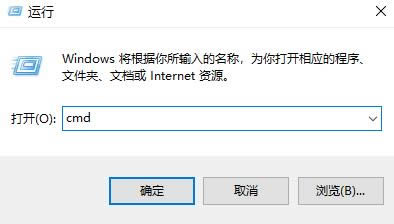
2、然后输入:set java_home=c:\program files\java\jdk1.8.0_77
大家需要根据自己的jdk安装目录来进行填写。
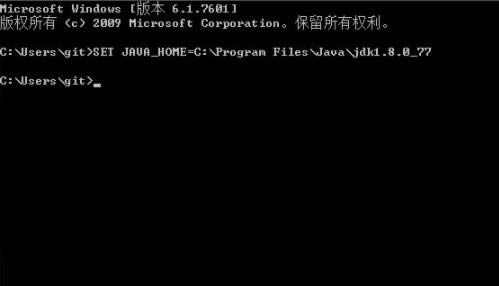
3、然后继续输入:set classpath=%java_home%\lib
并且按下回车键。
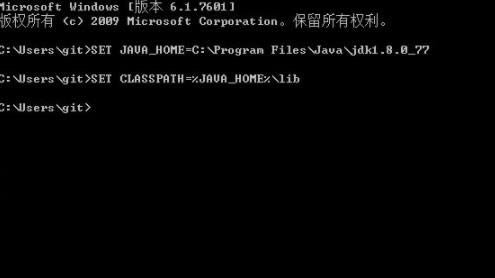
4、在输入:set path=%java_home%\bin,并按下回车键。
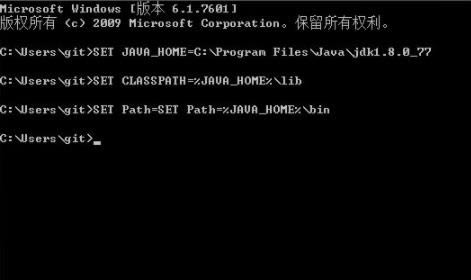
5、最后尝试一下“javac”即可成功的获取信息。
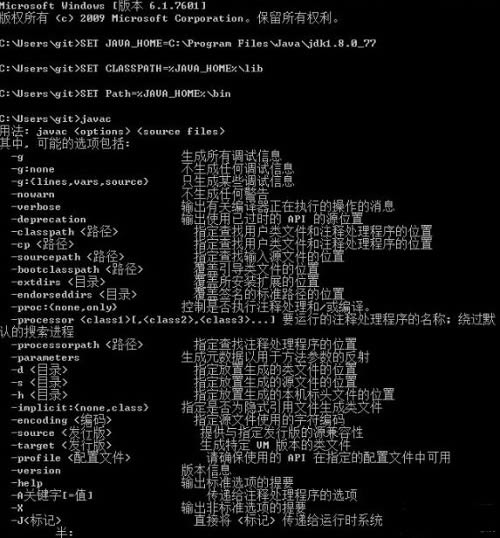
jdk环境变量配置完要重启吗?
答:jdk环境变量配置完不要重启。
在设置环境变量的时,上面的是某个用户的环境变量,下面是系统的环境变量
如果设置的是某个用户的环境变量,就得重启,而系统的环境变量就不用重启!

jdk环境变量配置相关介绍
1、修改环境变量之后,如果受影响的是应用程序,那么只要简单地重新启动此应用程序,
2、环境变量的修改就会反映到该程序中,而不必重新启动计算机
3、但是,如果受影响的是系统服务,就必须重新启动才能将环境变量的修改反映到系统服务中,
4、因为没有办法在不重启计算机的情况下重新启动系统服务管理器。
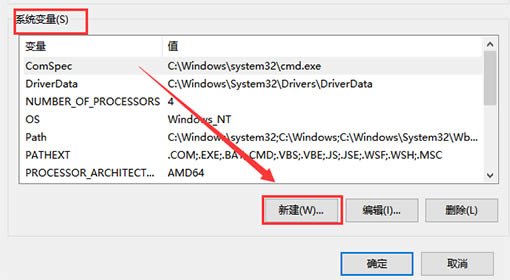
以上就是jdk环境变量配置不成功的原因?jdk环境变量配置不成功解决方法的详细内容,更多关于jdk环境变量配置不成功的资料请关注代码网其它相关文章!
相关文章:
-
[windows10] win10共享打印机无法连接怎么办?Win10共享打印机无法连接解决方法这篇文章主要介绍了win10共享打印机无法连接怎么办?Win10共享打印机无法连接解…
-
[windows10] win10只有以太网没有wlan无线网络怎么解决?这篇文章主要介绍了win10只有以太网没有wlan无线网络怎么解决?的相关资料,需要的朋友可以参考下本文详…
-
[windows10] 共享打印机没有权限访问怎么解决?Win10共享打印机没有权限访问的解决方法这篇文章主要介绍了共享打印机没有权限访问怎么解决?Win10共享打印机没有权限访问…
-
-
[windows11] 如何在win11中打开windows终端?Win11系统打开Windows终端的七种方法这篇文章主要介绍了如何在win11中打开windows终端?Win1…
-
[windows10] win10怎么获得最高管理员权限?win10最高管理员权限获取方法这篇文章主要介绍了win10怎么获得最高管理员权限?win10最高管理员权限获取方法的相关…
版权声明:本文内容由互联网用户贡献,该文观点仅代表作者本人。本站仅提供信息存储服务,不拥有所有权,不承担相关法律责任。
如发现本站有涉嫌抄袭侵权/违法违规的内容, 请发送邮件至 2386932994@qq.com 举报,一经查实将立刻删除。
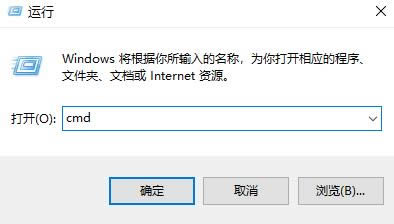
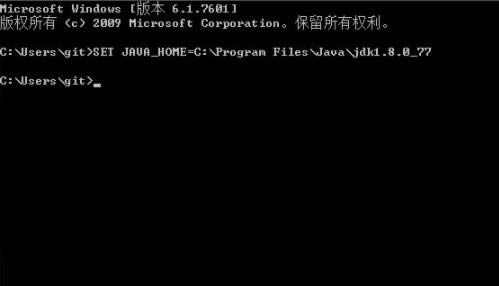
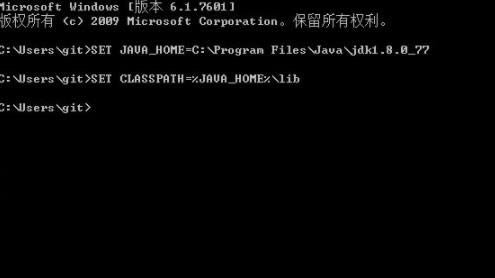
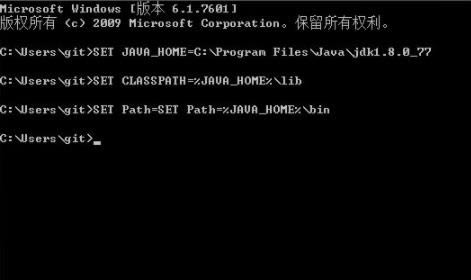
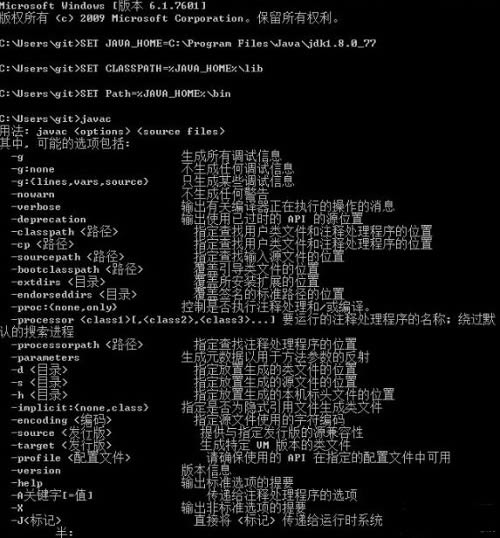

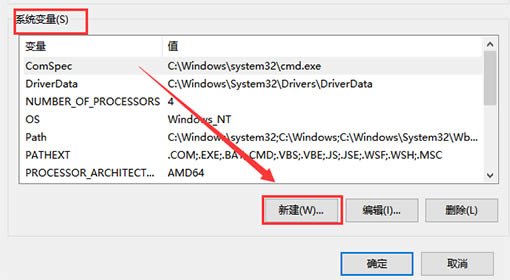

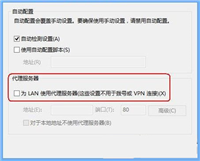
发表评论